עגינים פופולריים מאוד ב- Linux. משתמשי לינוקס אוהבים אותם מכיוון שהם נראים נחמדים, ומאפשרים להם להשתמש במחשב שלהם בדומה לאופן שבו משתמשי מקינטוש עושים זאת. אחד הרציפים הטובים ביותר שם ידוע בשם Latte Dock. זהו לוח מבוסס Qt שעובד טוב מאוד עם שולחן העבודה של פלזמה. במאמר זה נעבור כיצד להתקין את Latte Dock ולהגדיר אותו בסביבת העבודה שלך ב- KDE.
התקן עגינה לאט
Latte Dock נישא ברוב ההפצות לינוקס, בשל הפופולריות שלו. כדי להתקין אותו, פתח חלון מסוף והזן את הפקודות התואמות להפצה לינוקס שלך.
אובונטו
sudo apt install latte-dock
דביאן
sudo apt-get install latte-dock
קשת לינוקס
לא תוכל להתקין את חבילת Latte Dock במחשב ה- Arch Linux שלך אם מאגר התוכנה "Community" אינו מוגדר. הגדרת זה דורשת עריכה של קובץ התצורה של Pacman.
כדי להפעיל את ה- repo "קהילתי", פתח חלון מסוף, באמצעות sudo, פתח את הקובץ Pacman.conf בננו.
sudo nano /etc/pacman.conf
בקובץ התצורה, לחץ על PG למטה כפתור וגלול מטה עד שתמצא "קהילה."ברגע שיש, הסר את כל המופעים של סמל #. ודא שכל הקווים שמתחת ל"קהילה "אינם מסופקים. כאשר הם, שמור את העריכות שבוצעו ב- Pacman.conf על ידי לחיצה על Ctrl + O במקלדת.
כאשר השינויים בנאנו נשמרו, הקש Ctrl + X לחזור לשורת הפקודה. לאחר מכן, סנכרן מחדש את פאקמן עם שרתי ה- Arch הרשמיים. הפעלת סנכרון מחדש תוריד ותגדיר את ריפו "הקהילה".
sudo pacman -Syy
לבסוף, התקן את Latte Dock ב- Arch Linux עם:
sudo pacman -S latte-dock
פדורה
sudo dnf install latte-dock
OpenSUSE
sudo zypper install latte-dock
הוראות לינוקס כלליות
כדי לבנות את ה- Dock לאט לשימוש במערכת KDEשאין תמיכה ישירה, תצטרך לבנות את הקוד מהמקור. למזלך, תוכנת Latte Dock היא אחת התוכניות הקלות ביותר לבנות. כדי להתחיל בתהליך ההרכבה, ודא שיש לך את כל ספריות Qt לבנות, Cmake כמו גם את הגרסה האחרונה של סביבת שולחן העבודה KDE Plasma וכלי הבקרה של מקור Git.
לאחר שמטפלים בכל התוכניות הללו, התחל את התהליך באמצעות שיבוט גיט פקודה לתפוס את המהדורה האחרונה של קוד המקור של Latte.
git clone https://github.com/psifidotos/Latte-Dock.git
העבר את הטרמינל שלך ל לאט-דוק תיקיית קוד עם CD פקודה.
cd Latte-Dock
בתוך ה לאט-דוק תיקיה, השתמש בתיקייה ל.ס. פקודה וצפה בתוכן ספריית הקוד.
ls
עיין בתוכן הספריה ואז השתמש בסמל חתול פקודה לקרוא את תקרא אותי קובץ.
cat README.md
לאחר שבדקת את ה- README, בנה את הקוד באמצעות ה- install.sh תסריט.
sudo bash install.sh
צריך להסיר את התקנת Latte Dock? הפעלה:
sudo bash uninstall.sh
הכן את הפאנל שלך
העגינה לאט, ב- KDE Plasma, מוגדרת לפעול בשעההחלק התחתון של המסך. למרבה הצער, לרוב ההתקנות של KDE יש גם את הפאנל הראשי בתחתית. מכיוון שהפאנל בדרך, עלינו להזיז אותו לפני שנוכל להקים את המזח. כדי להזיז אותו, לחץ באמצעות לחצן העכבר הימני על הלוח שלך ובחר באפשרות "הגדרות לוח" בתפריט.
לחיצה על "הגדרות לוח" תיפתחאזור הגדרות הפאנל של פלזמה. באזור זה, חפש את התיבה "קצה המסך". לחץ עליו עם העכבר והחזק את לחצן הלחצן השמאלי למטה. לאחר מכן, גררו את לוח הפלזמה לראש המסך.

עכשיו כשהפאנל לא מגביל; חזור להגדרות ולחץ על כפתור "X" מעל "מנהל המשימות" כדי להסיר אותו כווידג'ט. בסיום, לחץ על סמל ה- X כדי לצאת מההגדרות.
הפלזמה מוכנה לארט עגינה. כל שנותר הוא להפעיל אותו! כדי להריץ אותו, לחץ על מקש Windows במקלדת, הקלד "לאטה" והפעל את Latte Dock.
הגדר עגינה לאט
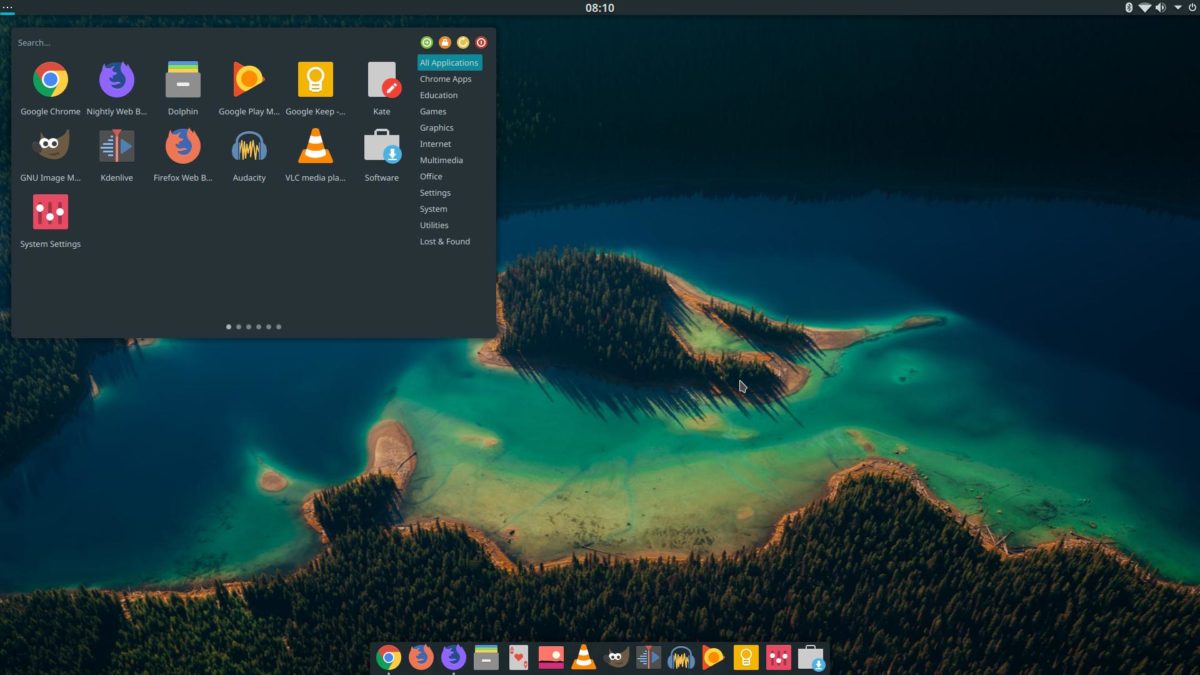
Dock Latte פתוח ושימושי. עם זאת, זה לא מתכוון להתחיל כשאתה נכנס למחשב שלך. תיקון זה אפשרי אם Latte מוגדר להפעלה אוטומטית דרך הגדרות "הפעלה אוטומטית" ב- KDE.
להגדרת המזח להפעלה אוטומטית, הפעל מסוף ופעל לפי הצעדים שלהלן.
שלב 1: ליצור התחלה אוטומטית ספרייה בתיקיית הבית שלך (למקרה).
mkdir -p ~/.config/autostart
שלב 2: צור עותק של קיצור הדרך לאט / usr / share / יישומים / לתיקיית הבית שלך.
cp /usr/share/applications/org.kde.latte-dock.desktop ~/
שלב 3: הזז את קיצור הדרך לשולחן העבודה שלך התחלה אוטומטית תיקיה.
mv org.kde.latte-dock.desktop ~/.config/autostart
שלב 4: הפעל מחדש את מחשב ה- Linux שלך. לאחר כניסה חזרה לפלזמה של KDE, העגינה של Latte תופיע בתחתית, ברגע שתתחבר שוב.














הערות